Accedi a più account o siti web Gmail utilizzando Firefox

Tuttavia, negli ultimi mesi, ho usato un'estensione per Firefox chiamata Multifox. Il componente aggiuntivo di Firefox non solo risolve questo problema comune, ma semplifica anche le cose. Diamo un'occhiata!
Come aprire più account Gmail utilizzando un browser - Firefox
Passaggio 1: installare il componente aggiuntivo Multifox Firefox
Scarica l'estensione dal sito degli sviluppatori brasiliani di Mozilla qui: http://br.mozdev.org/multifox/
Clic il "Installa estensione"Per iniziare.
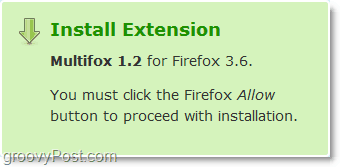
Passaggio 2: installare il componente aggiuntivo Multifox Firefox
Dopo aver cliccato Installare, verrà visualizzato un popup nell'angolo in alto a destra di Firefox. Clic permettere per continuare l'installazione.
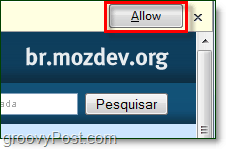
Passaggio 3: installare il componente aggiuntivo Multifox Firefox, riavviare Firefox
Apparirà una finestra di dialogo per l'installazione del software. prontamente Clic Installare Adesso. Per completare l'installazione del componente aggiuntivo, è necessario Ricomincia Firefox.
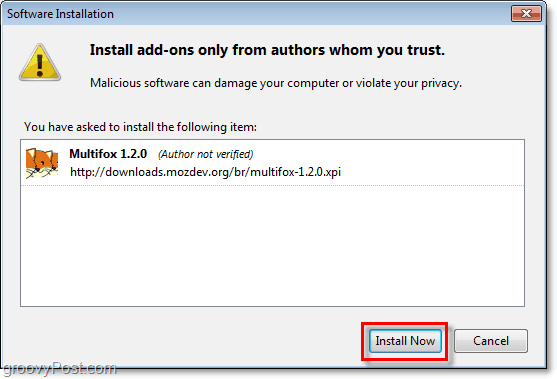
Passaggio 4: aprire i collegamenti nei nuovi profili di identità
Ora, quando vuoi aprire un Gmail (o QUALSIASI sito di accesso) come un altro utente senza essere costretto a disconnetterti, basta Right-Click qualsiasi collegamento e Selezionare Apri collegamento in Nuovo profilo identità. Apparirà una nuova finestra e avrà il proprio profilo di identità separato.
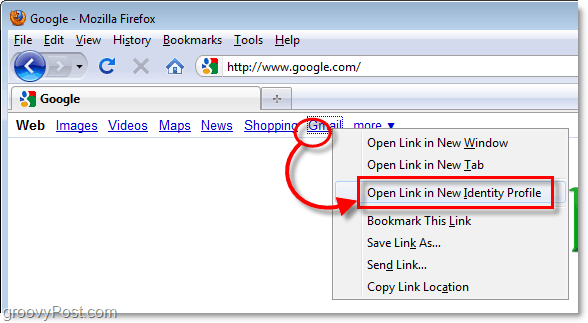
Fatto!
Qualsiasi finestra che apri come "Nuovo profilo di identità"Avrà un segno nella barra degli indirizzi per permettertisapere di che profilo identità si tratta. Non ho testato per vedere quanti profili diversi è possibile aprire ma, immagino che la maggior parte delle persone non avrà bisogno di più di cinque.
Nota che # 1 è la tua finestra originale di Firefox e non è contrassegnata da un numero nella barra degli indirizzi.

Hai un'estensione / componente aggiuntivo preferito di Firefox che risparmia tempo o risorse? Facci sapere nei commenti!










lascia un commento